
Según al último reporte de Shareaholic, Google Chrome sigue siendo el navegador más utilizado, tanto en ordenadores como en los dispositivos móviles. Su diseño minimalista y su rapidez son razones más que suficientes para que usuarios, tanto personales como profesionales, hagan de él su opción predeterminada. Recientemente, Chrome fue actualizado a la versión 35 con algunas novedades, entre ellas “Ok Google”, un comando de voz que permite realizar búsquedas sin utilizar las manos, y que también está presente en equipos como el Moto X, o más recientemente en los nuevos Google Glass.
Pero además de las características que se van añadiendo en cada actualización que hace Google, uno de los platos fuertes son las extensiones, sobre todo las de productividad, que nos permiten administrar nuestro tiempo y tareas y optimizar nuestro trabajo, de la manera en que nosotros consideramos más apropiada. Hoy os vamos a hablar de algunas, todas son gratuitas y podéis encontrarlas en la Chrome Web Store.
Screen Capture
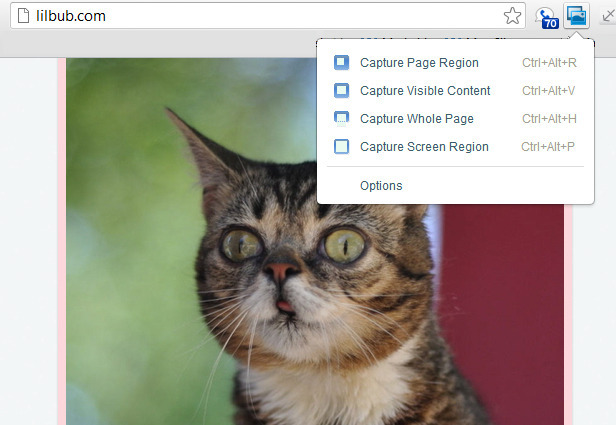
Personalmente considero imprescindible en cualquier PC una herramienta que permita capturar pantallas y algunas partes de ésta. Vale que tenemos utilidades integradas en nuestros sistemas operativos desde hace años, pero tenerlas en nuestros navegadores siempre da ventajas adicionales. Esta extensión concreta, Screen Capture, nos ofrece la posibilidad de capturar con un sólo clic páginas completas, no sólo la parte visible. Podemos también capturar regiones. Una vez capturado lo que nos interesa, podemos poner anotaciones o desenfocar las partes que queramos, todo sin salir de Chrome. Nos permite, lógicamente, guardar la imagen en nuestro PC (en formato PNG) o bien subirla a algunos servicios como PicasaWeb o Facebook.
Send from Gmail
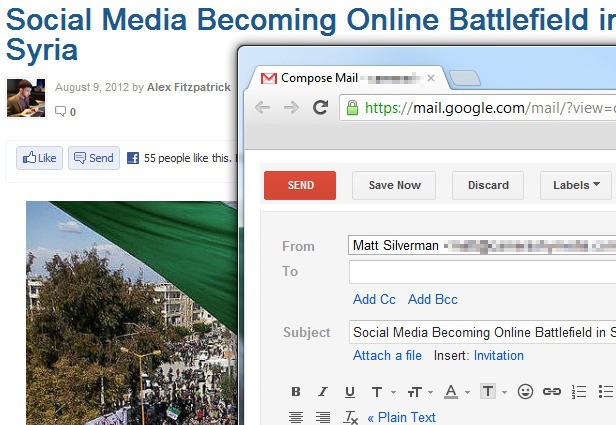
Esta extensión ha sido creada por Google para suplir una función que debería venir incorporada de serie en el navegador. Además, también nos permite usar Gmail como nuestro proveedor de correo por defecto, de manera que si hacemos clic en una dirección de email, se abrirá una ventana de Gmail con la dirección incorporada para poder escribir.
La extensión, nos coloca un botón en la barra de herramientas. Cuando estemos en una página que queramos compartir con alguien a través del correo, tan sólo pulsamos dicho botón y se nos abrirá una ventana de Gmail con el título de la página como asunto y la dirección incluida dentro del cuerpo del texto. Sólo tendremos que incluir la dirección a donde queremos mandarlo, tal vez algo de texto dentro del cuerpo y darle a enviar.
Si usamos Google Apps, la configuración de la extensión nos permite definir que usemos el correo con nuestro dominio. En esa misma configuración, también podemos añadir un prefijo al asunto, de manera que siempre se añada delante el título de la página que se incorpora de manera automática.
Write Space
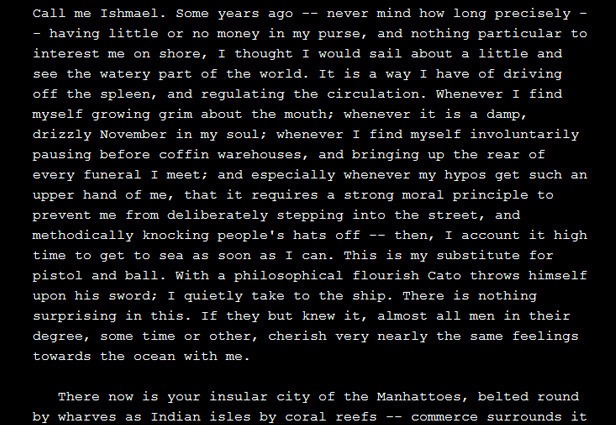
Write Space es una aplicación que dota a nuestro navegador de un editor de textos bastante simple, tanto, que en él cualquier tipo de distracción se queda totalmente fuera. Lo único que veremos será el texto, un fondo (que podremos configurar en el color que nos resulte más agradable) y 3 contadores para controlar los caracteres que llevamos escritos, las líneas y las palabras. Lo que hace interesante a Write Space, es que es un servicio offline y, por tanto, podremos trabajar con él en cualquier lugar (independientemente de si contamos o no con conexión). Además, si cerramos la pestaña de la aplicación por error, abriendo de nuevo la aplicación volveremos a recuperar el documento que estábamos editando, evitando así perder cualquier cambio o nuestros textos.
Chroma
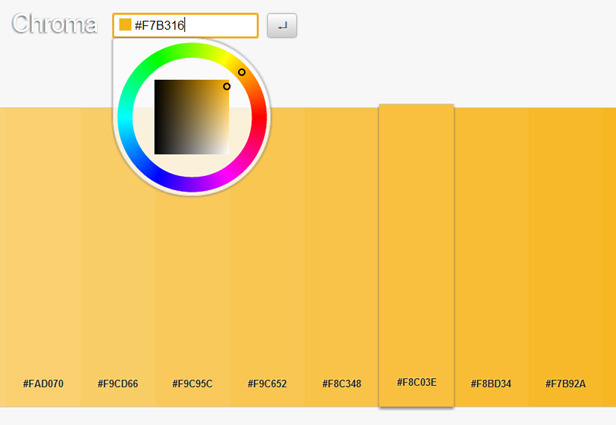
Esta extensión nos permite añadir a nuestro navegador una paleta de colores con la idea de realizar pruebas o localizar tonalidades concretas. El uso, como nos podemos imaginar, es bastante sencillo y el único ajuste que requiere por nuestra parte es definir si queremos trabajar en hexadecimal o usando la codificación RGB.
Por lo demás, lo único que tendremos que hacer es seleccionar la tonalidad base de la que queremos partir para ver toda la gama cromática completa, realizar variaciones o localizar un tono concreto y, por ejemplo, obtener el código hexadecimal para llevárnoslo a Gimp o Photoshop. Además, si tenemos ciertos tonos favoritos o queremos crear una paleta completa de colores, mientras vamos localizando las tonalidades podremos guardarlas en la aplicación dentro de un bloque de favoritos que rescatar en cualquier momento (y al pulsar la aplicación nos mostrará dicho color y la gama de tonalidades en la que se encuentra).
Se trata, por tanto, de una manera muy rápida de localizar un color sin necesidad de abrir Photoshop o Gimp para hacer pruebas con la paleta de colores.
Google Voice
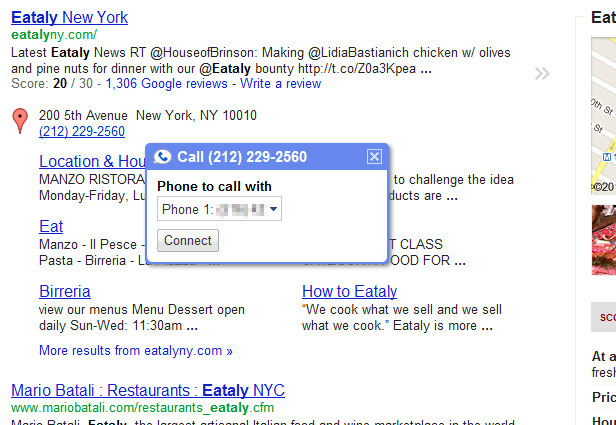
Esta extensión para Chrome agrega un botón a la barra de herramientas, que muestra el número de mensajes no leídos en la bandeja de entrada de Google Voice. También te da acceso rápido a tus mensajes más recientes con las transcripciones, te permite iniciar llamadas y enviar mensajes de texto gratis con sólo escribir cualquier número o nombre de contacto, y hace que se pueda llamar con sólo un clic a los números de teléfono válidos a través de Google Voice.
También agrega un pop-up a cualquier número de teléfono favorito que te permite iniciar de inmediato una llamada.
LastPass
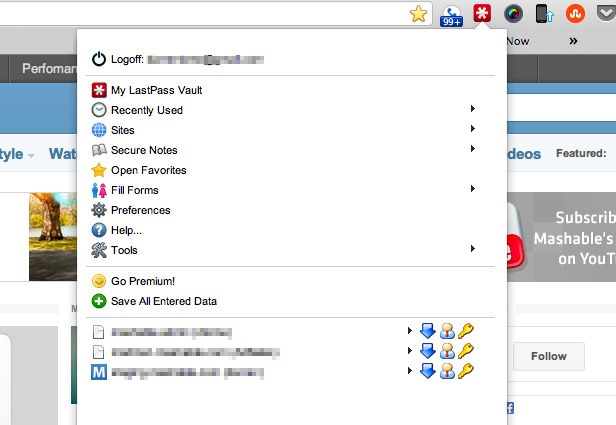
LastPass es una extensión que almacena en forma segura nuestras contraseñas. La extensión funciona muy bien y tanto las funciones de autocompletar como la de generación de contraseñas seguras están presentes.
Print Friendly
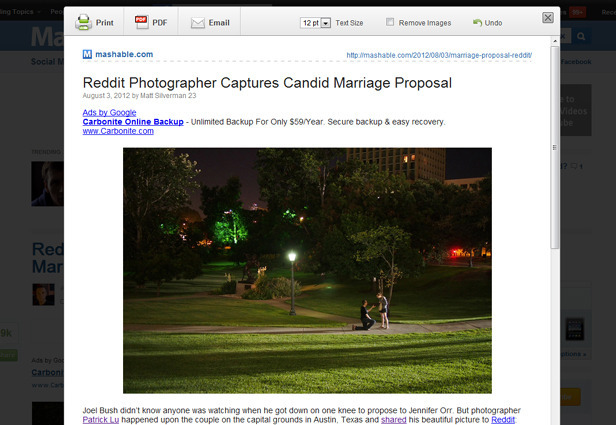
Básicamente, lo que hace esta extensión es convertir cualquier página web en un documento amigable para su posterior impresión, e incluso, permitiendo bajarlo en formato PDF, para su traslado. En el proceso de conversión, En el proceso, se eliminarán anuncios publicitarios, imágenes, y demás cosas que no son necesarias. Una vez que se genere la página limpia, te permitirá imprimir, guardar en PDF y compartir vía e-mail el resultado.
Tab Packager
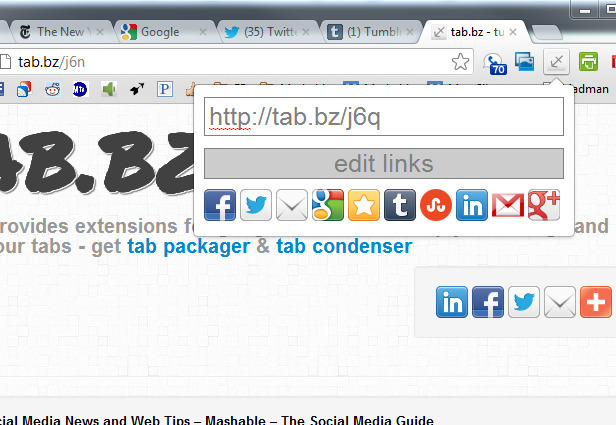
¿Haces búsqueda de información relevante en 20 pestañas diferentes ? No hay una mejor manera de recopilar esos sitios web sin tener que hacer copy/paste en cada una de las URLs y pegarlas en un Word. Aquí es donde Tab Packager viene a ayudarnos. Recoge todas las URLs que estás viendo a la vez y las pone en una página web única a la que puedes entrar después para consultar estas referencias. Muy útil, ¿verdad?







































